在日常工作中,我们有时需要将钉钉中的表格以图片形式保存或分享,以便更直观地展示数据。以下是在钉钉中将表格生成图片的具体方法。
一、使用截图功能

这是一种较为简单直接的方式。打开包含表格的聊天窗口或文档界面,确保表格完整显示在屏幕上。然后,按下手机或电脑上的截图快捷键(如手机一般是同时按下电源键和音量下键,电脑常见的是 windows 系统下按 win+shift+s,mac 系统下按 command+shift+3 或 command+shift+4),选择合适的截图区域,将表格完整截取下来。截取后,在手机相册或电脑的图片编辑软件中,可以对图片进行一些简单的裁剪、标注等操作,使其更加清晰美观。
二、利用钉钉自带的导出功能
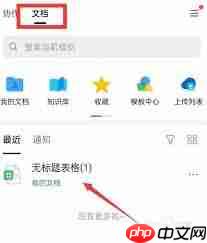
如果表格是在钉钉文档中,在文档页面点击右上角的“...”,选择“导出”,可以选择导出为图片格式。导出后的图片会保留表格的原始样式,清晰度较高,能满足一般的需求。
三、借助第三方工具
有一些专门的办公辅助工具也能实现将钉钉表格生成图片的功能。例如,某些支持在手机端和电脑端同时使用的办公软件,它们可以与钉钉进行一定程度的集成。在这些工具中,找到与表格相关的操作选项,按照提示步骤,即可将钉钉中的表格快速转换为图片。具体操作步骤可能因工具而异,但通常都比较容易上手。
通过以上几种方法,就能轻松地在钉钉中将表格生成图片。无论是为了存档、汇报还是与他人更便捷地分享数据,这些方式都能满足你的需求,让表格数据以更直观的图片形式呈现出来,提高工作效率和沟通效果。
以上就是钉钉如何将表格转为图片的详细内容,更多请关注php中文网其它相关文章!

解决渣网、解决锁区、快速下载数据、时刻追新游,现在下载,即刻拥有流畅网络。

Copyright 2014-2025 https://www.php.cn/ All Rights Reserved | php.cn | 湘ICP备2023035733号